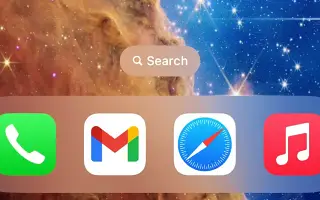Эта статья представляет собой руководство по настройке со скриншотами для тех, кто ищет, как убрать кнопку поиска на главном экране на iPhone.
Apple представила iOS 16 на ежегодном мероприятии Apple WWDC 2022 и выпустила первую бета-версию в июле. После этого стабильная версия iOS 16 была выпущена 12 сентября 2022 года. Теперь это создает больше шумихи, поскольку стабильная версия выпущена для пользователей.
Ожидается, что новая iOS 16 станет огромным хитом благодаря внедрению множества новых функций. В последней версии iOS 16 вы получаете переработанный экран блокировки, улучшенную анимацию, улучшенные параметры конфиденциальности и многое другое.
Если вы только что обновились до iOS 16, первое, что привлекает ваше внимание, — это кнопка поиска на главном экране. Новая кнопка поиска находится прямо над док-станцией и упростит поиск.
Ниже я рассказываю, как убрать кнопку поиска на главном экране на iPhone. Продолжайте прокручивать, чтобы проверить это.
Удалить кнопку поиска на главном экране в iOS 16
Проблема в том, что любой, кто знает, как искать на iPhone, может найти новую кнопку поиска бесполезной. Он занимает место на экране и портит впечатления от обоев. Итак, если вы считаете, что новая кнопка поиска является ненужным отвлечением, вы можете легко удалить ее.
Ниже я поделюсь пошаговым руководством о том, как убрать кнопку поиска на главном экране в iOS 16 .
- Сначала откройте приложение «Настройки» на своем iPhone.

- В приложении «Настройки» прокрутите вниз и коснитесь «Главный экран» .
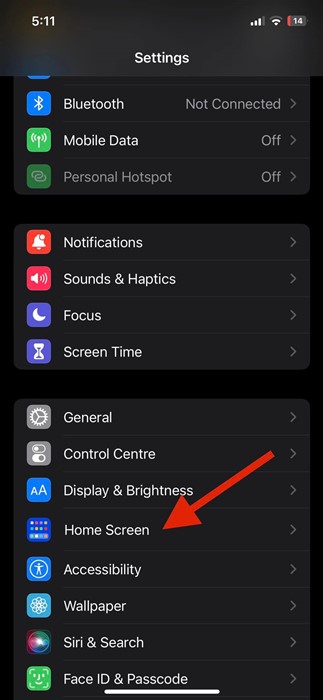
- На главном экране прокрутите вниз до раздела «Поиск». Отключите переключатель « Показывать на главном экране » в поиске .
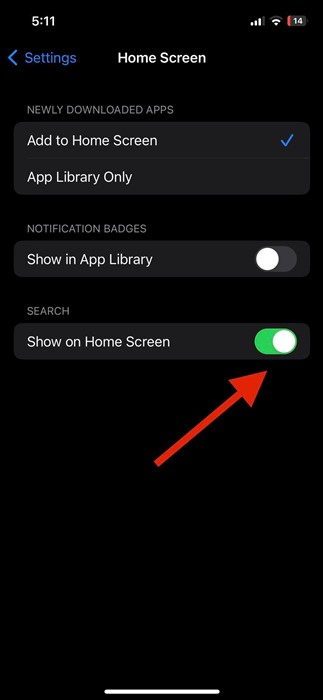
- Это отключит кнопку поиска на главном экране вашего iPhone.
Вот как можно удалить кнопку поиска на главном экране на Apple iPhone (iOS 16).
Кнопка поиска на главном экране высоко ценится, но iPhone по-прежнему бесполезен, поскольку помогает пользователям искать файлы, приложения, сообщения, почту, контакты и многое другое без кнопки поиска.
Выше мы видели, как убрать кнопку поиска на главном экране на iPhone. Мы надеемся, что эта информация помогла вам найти то, что вам нужно.